Otázka
Problém: Ako opraviť „AIGPUSniffer sa neočakávane ukončil“?
Dobrý deň, mám problém, s ktorým dúfam, že mi budete vedieť pomôcť. Nemôžem otvoriť konkrétne súbory v aplikácii Adobe Illustrator CC 2018 a namiesto toho sa mi zobrazuje chybové hlásenie „AIGPUSniffer sa neočakávane ukončil“. Všetky funkcie programu však fungujú úplne dobre a zlyhá iba funkcia otvárania súborov. Je niečo, čo môžem urobiť?
Vyriešená odpoveď
„AIGPUSniffer sa neočakávane ukončil“ je chyba, ktorá sa môže vyskytnúť v systéme Mac OS X pri používaní rôznych produktov Adobe, vrátane Adobe Illustrator, Adobe Bridge, Adobe Creative Cloud a ďalších. Ide o celkom bežný problém, ktorý trápi používateľov minimálne od roku 2015.
[1]V niektorých prípadoch je problém spôsobený napadnutými aktualizáciami Adobe. Preto ich odinštalovanie môže pomôcť vyriešiť problém. Na druhej strane tým, ktorí používajú zastaraný softvér Adobe, sa môže tiež zobraziť chyba „AIGPUSniffer sa neočakávane ukončila“. Oprava softvéru teda môže problém okamžite vyriešiť.
Tip: Dajte si pozor na falošné aktualizácie Adobe Flash[2] môže do vášho počítača nainštalovať nebezpečný malvér. Preto dôrazne odporúčame používať bezpečnostný softvér, ktorý dokáže zabrániť vírusovým útokom (odporúčame použiť ReimageAutomatická práčka Mac X9). Okrem toho je spoločnosť Adobe známa svojou zraniteľnosťou[3] zneužíva mnoho hackerov, takže včasné opravy softvéru sú pre bezpečnosť zariadenia rozhodujúce.
Niektorí používatelia však tvrdia, že preinštalovanie programu alebo aktualizácií nepomohlo opraviť chybu „AIGPUSniffer neočakávane ukončený“. Niektorí používatelia uvádzajú, že sa im podarilo zbaviť sa chyby vypnutím nastavení akcelerácie GPU v aplikácii Adobe Illustrator. Celkovo vzaté, existuje niekoľko spôsobov, ako opraviť chybu „AIGPUSniffer neočakávane ukončiť“, pretože to veľmi závisí od konfigurácie systému používateľov a podobných zvláštností.
V druhej časti článku nájdete všetky metódy, ktoré by vám mali pomôcť zbaviť sa chyby „AIGPUSniffer neočakávane ukončiť“ na Macu a pokračovať v bezproblémovom používaní Adobe Illustrator.
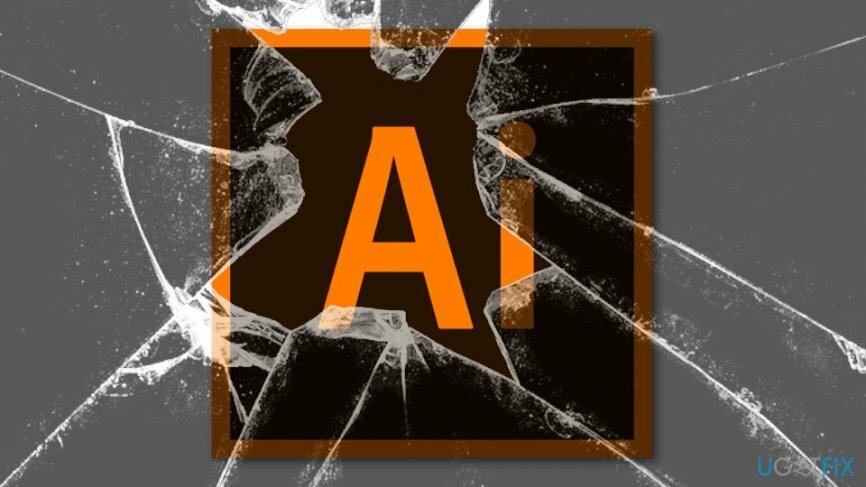
Metódy na opravu chyby „AIGPUSniffer sa neočakávane ukončil“ v systéme Mac OS X
Ak chcete opraviť poškodený systém, musíte si zakúpiť licencovanú verziu Automatická práčka Mac X9 Automatická práčka Mac X9.
V roku 2017 niektoré aktualizácie Adobe Illustrator spôsobili pre mnohých používateľov chybu AIGPUSniffer. Problém však pomohol vyriešiť návrat k predchádzajúcej verzii alebo odinštalovanie programu. Tieto možnosti by teda mohli byť užitočné aj dnes.
Možnosť 1. Vypnite akceleráciu GPU
Ak chcete opraviť poškodený systém, musíte si zakúpiť licencovanú verziu Automatická práčka Mac X9 Automatická práčka Mac X9.
Prvou metódou na opravu chyby „AIGPUSniffer sa neočakávane skončil“ je deaktivácia akcelerácie GPU. Mnoho používateľov uviedlo, že vypnutie tejto funkcie v aplikácii Adobe Illustrator stačilo na to, aby bolo možné používať otvorenú funkciu programu. Ak však táto metóda nepomôže, skúste druhú možnosť. Postupujte podľa týchto krokov:
- Ísť doIlustrátor > Predvoľby
- Na ľavej table vyberte Výkon GPU
- Zrušte začiarknutie Výkon GPU a kliknite OK
Možnosť 2. Zmeňte nastavenia asociácie typu súboru
Ak chcete opraviť poškodený systém, musíte si zakúpiť licencovanú verziu Automatická práčka Mac X9 Automatická práčka Mac X9.
Chyba „AIGPUSniffer sa neočakávane ukončí“ sa môže vyskytnúť, keď sú súbory AI nastavené na otváranie pomocou AIGPUSniffer. Tieto nastavenia však môžete zmeniť podľa nasledujúcich pokynov:
- Ísť do Predvoľby mosta.
- Vyberte si Priradenie typu súboru.
- Zmeniť predvolené na Adobe Illustrator.
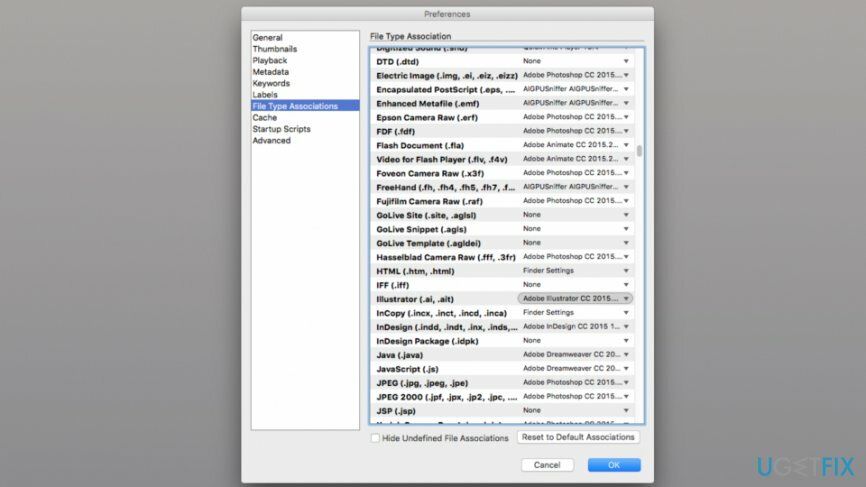
Možnosť 3. Nainštalujte dostupné aktualizácie
Ak chcete opraviť poškodený systém, musíte si zakúpiť licencovanú verziu Automatická práčka Mac X9 Automatická práčka Mac X9.
Aktualizácie softvéru zvyčajne poskytujú opravy rôznych prevádzkových problémov. Preto by ste mali skontrolovať, či sú k dispozícii nejaké aktualizácie pre Adobe Illustrator alebo iné produkty. Môžete to urobiť buď automaticky prostredníctvom samotného programu, alebo návštevou oficiálnej webovej stránky online:
- Prístup Webová lokalita Adobe Product Updates.
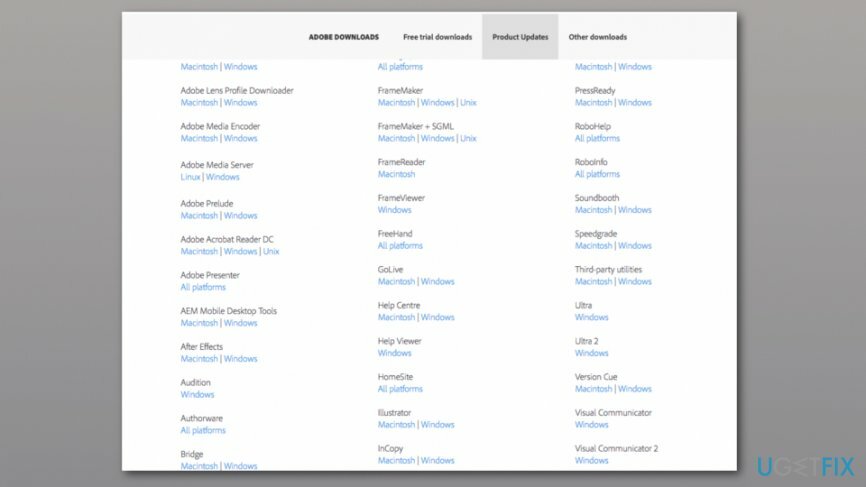
- Nájsť Adobe Illustrator (alebo iný program, ktorý chcete aktualizovať).
- Kliknutím na názov aktualizácie stiahnete aktualizáciu.
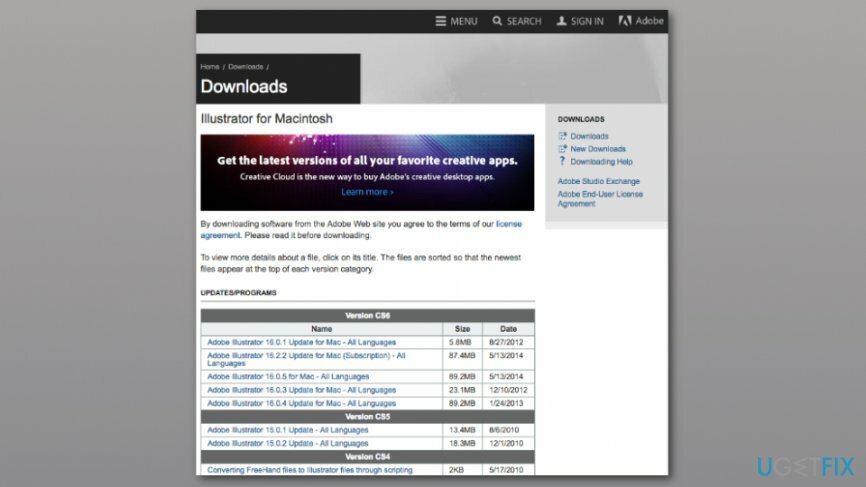
- Postupujte podľa pokynov na obrazovke.
Možnosť 4. Preinštalujte program
Ak chcete opraviť poškodený systém, musíte si zakúpiť licencovanú verziu Automatická práčka Mac X9 Automatická práčka Mac X9.
Ak žiadna z vyššie uvedených metód nepomohla zbaviť sa chyby „AIGPUSniffer neočakávane ukončená“, môžete skúsiť preinštalovať program. Ak ho chcete odinštalovať, postupujte podľa týchto krokov:
- Otvorené Finder a prístup Aplikácie.
- Nájdite program v zozname a vyberte ho.
- Kliknite Súbor alebo kliknite pravým tlačidlom myši na program a vyberte Presunúť do koša.
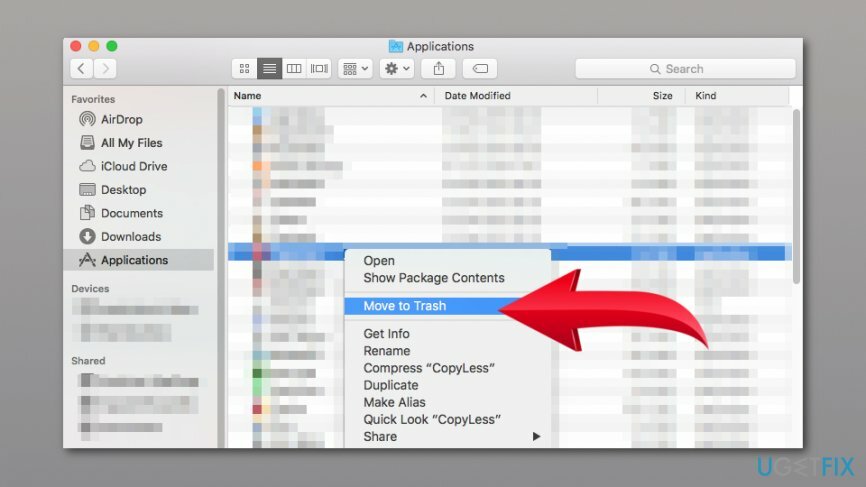
- Kliknite pravým tlačidlom myši Smeti ikonu a vyberte si Vyprázdniť kôš.
- V zobrazenej výzve potvrďte vymazanie.
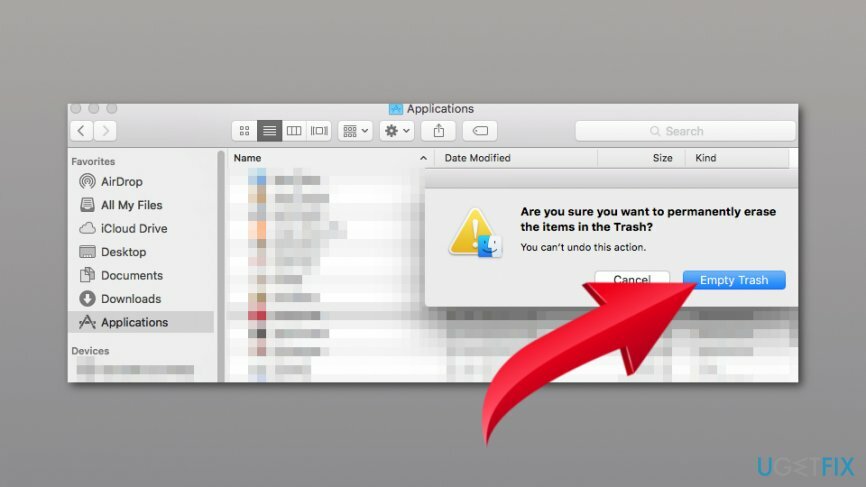
Potom prejdite na oficiálnu webovú stránku a znova nainštalujte program. Ak to nepomohlo, môžete tiež skúsiť nainštalovať predchádzajúcu verziu programu. Niektoré z aktualizácií sú známe tým, že zlyhávajú aplikáciu alebo poškodzujú niektoré jej funkcie.
Opravte svoje chyby automaticky
Tím ugetfix.com sa snaží zo všetkých síl pomôcť používateľom nájsť najlepšie riešenia na odstránenie ich chýb. Ak nechcete bojovať s manuálnymi technikami opravy, použite automatický softvér. Všetky odporúčané produkty boli testované a schválené našimi odborníkmi. Nástroje, ktoré môžete použiť na opravu chyby, sú uvedené nižšie:
Ponuka
sprav to hneď!
Stiahnite si opravušťastie
Záruka
Ak sa vám nepodarilo opraviť chybu pomocou, požiadajte o pomoc náš tím podpory. Prosím, dajte nám vedieť všetky podrobnosti, o ktorých si myslíte, že by sme mali vedieť o vašom probléme.
Tento patentovaný proces opravy využíva databázu 25 miliónov komponentov, ktoré dokážu nahradiť akýkoľvek poškodený alebo chýbajúci súbor v počítači používateľa.
Ak chcete opraviť poškodený systém, musíte si zakúpiť licencovanú verziu nástroja na odstránenie škodlivého softvéru.

VPN je rozhodujúca, pokiaľ ide o to súkromia používateľa. Online sledovače, ako sú súbory cookie, môžu používať nielen platformy sociálnych médií a iné webové stránky, ale aj váš poskytovateľ internetových služieb a vláda. Aj keď použijete najbezpečnejšie nastavenia prostredníctvom webového prehliadača, stále môžete byť sledovaní prostredníctvom aplikácií, ktoré sú pripojené k internetu. Okrem toho prehliadače zamerané na ochranu osobných údajov, ako je Tor, nie sú optimálnou voľbou z dôvodu zníženej rýchlosti pripojenia. Najlepším riešením pre vaše maximálne súkromie je Súkromný prístup na internet – byť anonymný a bezpečný online.
Softvér na obnovu dát je jednou z možností, ktorá by vám mohla pomôcť obnoviť svoje súbory. Keď súbor vymažete, nezmizne vo vzduchu – zostane vo vašom systéme, pokiaľ sa naň nezapíšu žiadne nové údaje. Data Recovery Pro je softvér na obnovu, ktorý hľadá pracovné kópie odstránených súborov na vašom pevnom disku. Pomocou tohto nástroja môžete zabrániť strate cenných dokumentov, školských úloh, osobných obrázkov a iných dôležitých súborov.